Добавление заметок к постам в Блоге Wix
4 мин.
Вы можете добавлять заметки к постам блога в редакторе постов в панели управления сайтом. Заметки - это отличный способ оставить напоминания для себя или авторов блога об изменениях, которые могут потребоваться в посте.
Например, вы можете оставить заметку в посте, когда несколько авторов работают над созданием поста вместе.
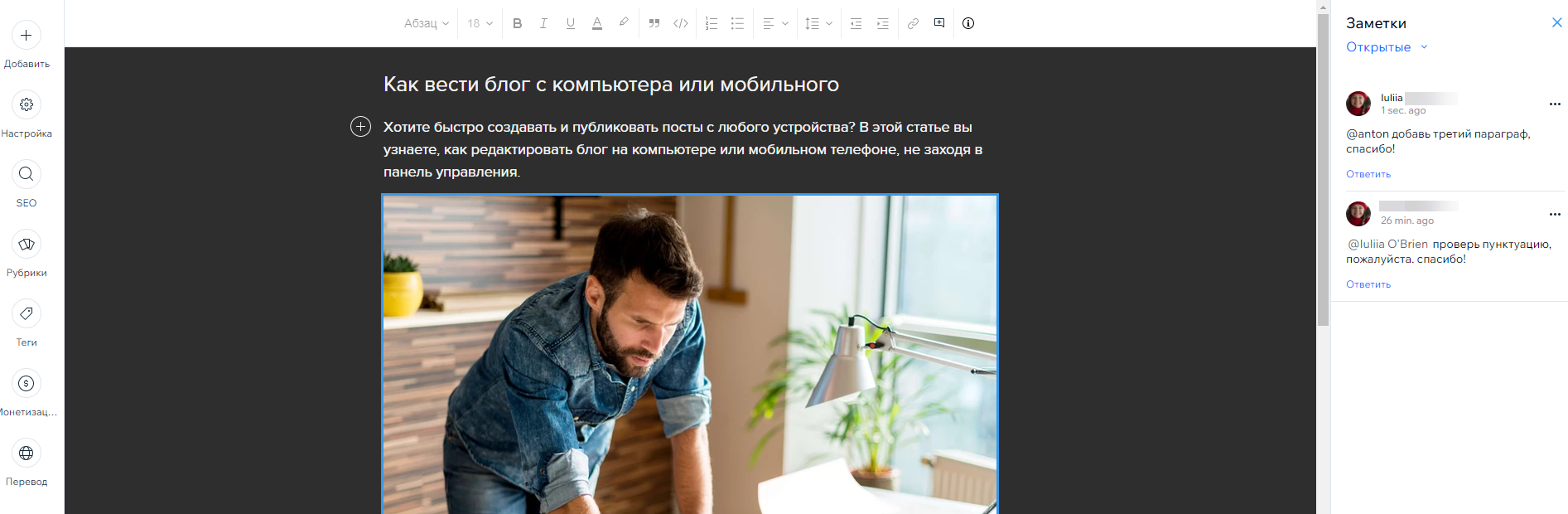
Добавление заметки к посту
Любой автор или редактор с доступом к вашему блогу может писать заметки к постам. Вы также можете добавить к посту столько заметок, сколько захотите.
Чтобы добавить заметку:
- Перейдите в свой Блог в панели управления.
- Выберите пост, к которому вы хотите добавить заметку.
- Нажмите Заметки в правом верхнем углу поста.
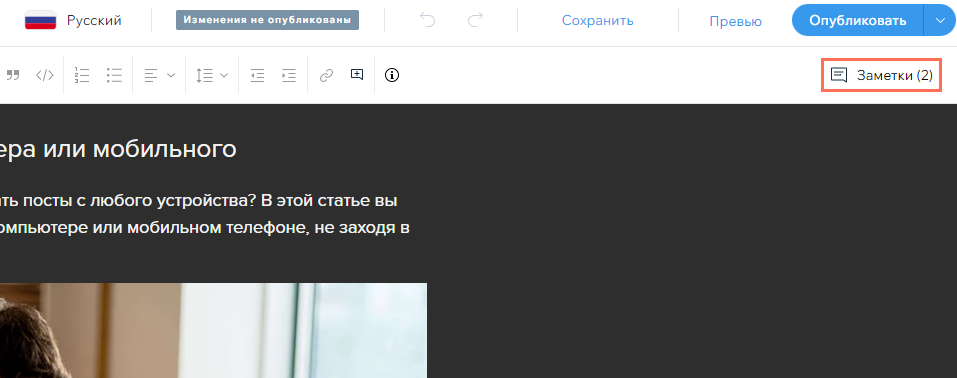
- Введите заметку в правом нижнем углу панели заметок.
Совет: используйте символ «@» рядом с именем автора, чтобы упомянуть его в посте, например, «@Anton». Подробнее об упоминаниях - Нажмите Добавить.
Использование упоминаний в заметке
Вы можете упомянуть авторов или редакторов в своих заметках, чтобы они получали уведомление о вашем комментарии. Упоминания могут использовать все, у кого есть доступ к посту.
Примечание:
Можно указывать только авторов с правами доступа в редакторе или авторов, которые являются владельцами поста.
Чтобы использовать упоминания:
- Перейдите в свой Блог в панели управления.
- Выберите пост, к которому вы хотите добавить упоминание.
- Нажмите Заметки в правом верхнем углу поста.

- Добавьте новую заметку или отредактируйте существующую.
- Введите символ @, за которым следует имя человека, которого вы хотите упомянуть, например, «@Anton».

- Нажмите Сохранить.
Ответ на заметку
Когда кто-то упоминает вас в заметке к посту, вы получите уведомление по электронной почте. Вы можете перейти к посту, который содержит заметку, нажав Смотреть заметку.
Чтобы ответить на заметку:
- Нажмите Смотреть заметку в электронном письме.
- Нажмите Заметки в правом верхнем углу поста.

- Нажмите Ответить под заметкой, на которую хотите ответить.
- Введите свой ответ.
- Нажмите Ответить.
Решение заметки
Когда вы или ваши соавторы закончили писать заметку, вы можете пометить ее как решенную. Например, если редактор отметил вас в заметке, чтобы заменить изображение в посте, вы можете пометить заметку как решенную после замены изображения.
Решенные заметки перемещаются во вкладку Решенные и больше не отображаются на вкладке Открытые.
Чтобы отметить заметку как решенную:
- Перейдите в свой Блог в панели управления.
- Выберите пост с заметкой, которую вы хотите отметить как решенную.
- Нажмите Заметки в правом верхнем углу поста.
- Нажмите значок Пометить как решенное
 .
.
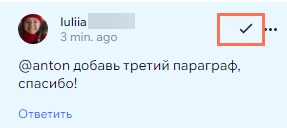
Совет:
Чтобы увидеть заметки, которые были решены ранее, нажмите на раскрывающееся меню в разделе Заметки и выберите Решенные. Вы также можете нажать на значок Дополнительные действия  рядом с ранее решенными заметками, чтобы открыть или удалить их.
рядом с ранее решенными заметками, чтобы открыть или удалить их.
 рядом с ранее решенными заметками, чтобы открыть или удалить их.
рядом с ранее решенными заметками, чтобы открыть или удалить их.Редактирование заметки
Вы можете отредактировать заметки к посту, если нужно что-то изменить. Например, если вы понимаете, что упомянули не того человека в заметке, вы можете отредактировать заметку и вместо этого упомянуть нужного человека.
Чтобы отредактировать заметку:
- Перейдите в свой Блог в панели управления.
- Выберите пост с заметкой, которую вы хотите отредактировать.
- Нажмите Заметки в правом верхнем углу поста.
- Нажмите значок Дополнительные действия
 рядом с заметкой.
рядом с заметкой. - Выберите Изменить.
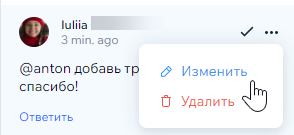
- Внесите изменения в заметку.
- Нажмите Сохранить.
Удаление заметки
Вы можете удалить заметки, если они вам больше не нужны. Например, если вы решите, что в посте слишком много заметок, вы можете удалить некоторые из них, чтобы оставить только самые важные.
Важно:
После удаления заметку невозможно восстановить.
Чтобы удалить заметку:
- Перейдите в свой Блог в панели управления.
- Выберите пост с заметкой, которую вы хотите удалить.
- Нажмите Заметки в правом верхнем углу поста.
- Нажмите значок Больше действий
 рядом с заметкой.
рядом с заметкой. - Выберите Удалить.


